Докато няма съмнение в изумителнотозабелязвайки владеенето на Evernote, нещата могат да станат малко трудни, докато изрязвате неща от уеб страници на мобилното си устройство. Това важи, особено ако искате да клипнете просто да изберете материал вместо цялата уеб страница. Например на уеб страницата, която искате да клипнете, може да има само изображение, представляващо интерес, или може да искате да запазите само основното съдържание, необходима текстова част, снимков момент на част от уеб страницата или нейния URL адрес, вместо самата пълна статия. Ако търсите ефективно приложение за уеб клипинг за Android, което може да съхранява избрано съдържание във вашия акаунт в Evernote, EverClip може да е точно това, което търсите. Нека разберем повече за това удобно приложение след скока.
Както бе споменато по-горе, можете да използвате EverClip за клипцяла уеб страница или конкретен URL, изображение, текст, моментна снимка, съдържание на статии, файлове с документи и други уеб материали от която и да е уеб страница към вашия Evernote акаунт. EverClip работи независимо от приложението Evernote Android. Очевидно обаче ще трябва да предоставите достъп на EverClip до акаунта си в Evernote, за да имате достъп до вашите Бележници.
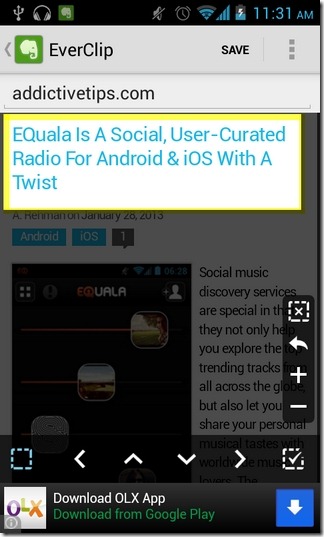
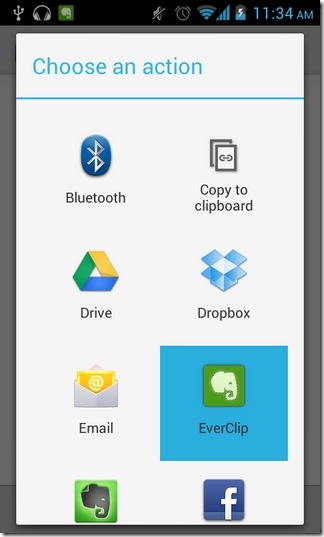
EverClip се предлага с вграден уеб браузъринтерфейс, който ви позволява да отворите уеб страницата, за да изрежете материала от. Можете също да импортирате уеб страница в EverClip, като използвате универсалната опция за споделяне на вашето устройство с Android. Използвайки различни инструменти, можете да изберете необходимото съдържание за клип само с няколко докосвания. След като необходимата уеб страница се зареди напълно, всичко, което трябва да направите, е да докоснете пунктирания квадратен бутон, за да активирате режима на изрязване.

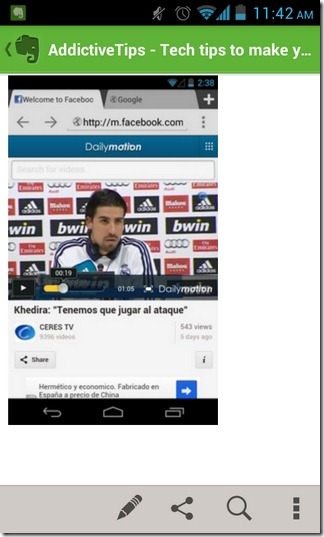
По подразбиране е избрана цялата уеб страницаизрезка. Въпреки това, използвайки навигационните клавиши нагоре / надолу в долната лента с инструменти, можете да стесните или разширите избора на съдържание, което искате да бъде включено в клипборда. След като изберете необходимите елементи, просто натиснете бутона „Запазване“ в горната част, за да го прикачите незабавно към вашия акаунт в Evernote. За да изрежете избрана част от уеб страницата, натиснете пунктирания квадратен бутон, върху който е поставена кръстосана маркировка „x“. След това докоснете необходимия сегмент на страницата, за да я маркирате, и накрая натиснете бутона Запиши, за да го клипнете съответно.
Страничната лента на приложението следи скорошните виизрязани елементи, допълнени със съответните им преглед на миниатюри. Също така, от страничната лента можете да филтрирате изрязани неща по персонализирани ключови думи. Екранът за настройки на приложението ви позволява да превключвате услугите за мониторинг на клипборда в реално време на EverClip, заедно с опцията за наблюдение на приложението за изтегляне на акции за включване на нови записи.
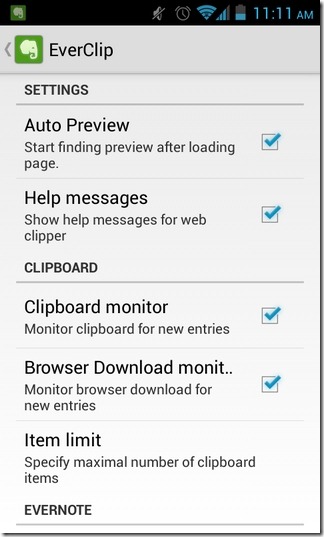
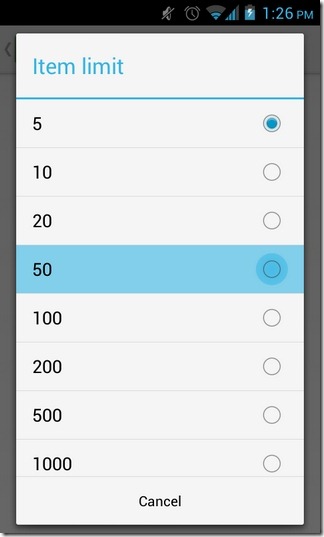
EverClip е наличен в Play Store и като дветебезплатна версия, поддържана от реклама и вариант без реклами 2,49 долара. Безплатната версия на приложението позволява мониторинг на само 5 подрязани артикула във всеки даден момент, докато платената версия е в състояние да съхранява до 1000 различни артикула в клипборда си едновременно. Връзките за изтегляне до двата варианта са дадени по-долу.
Изтеглете EverClip за Android (безплатно)
Изтеглете EverClip Pro за Android (платен)













Коментари